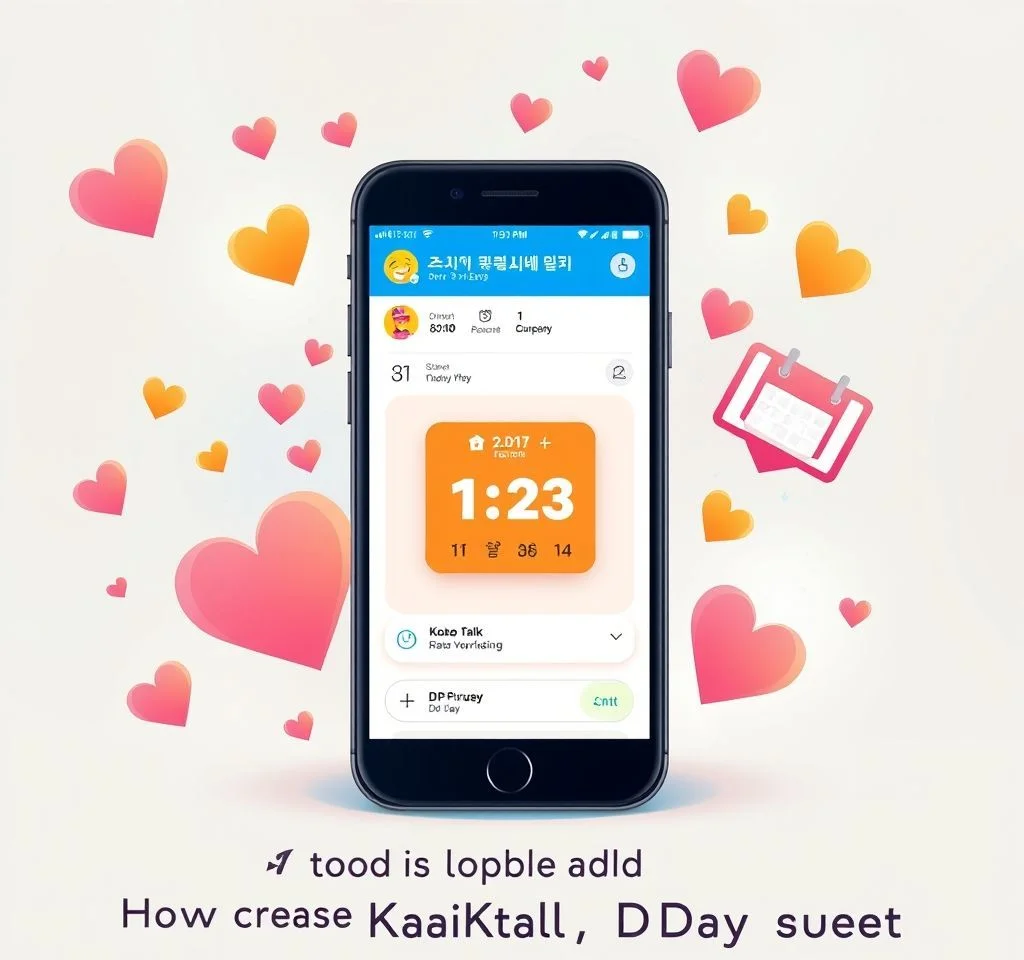
카카오톡 프로필에 디데이 기능을 활용하면서 특별한 날을 공백으로 표시하고 싶은 분들이 많습니다. 일반적인 스페이스바로는 설정이 불가능하지만, 유니코드를 활용한 특별한 방법으로 깔끔하고 미니멀한 디데이를 만들 수 있습니다. 이번 글에서는 카톡 디데이를 공백으로 설정하는 구체적인 방법과 실제 활용 사례들을 상세하게 알아보겠습니다.
카카오톡 디데이 기본 설정 방법
카카오톡 디데이 설정은 모바일 환경에서만 가능하며, PC버전에서는 지원되지 않습니다. 먼저 카카오톡 앱을 실행한 후 하단의 내 프로필 탭을 선택합니다. 프로필 화면에서 오른쪽 상단의 편집 버튼을 눌러 프로필 편집 모드로 진입합니다. 편집 화면 우측 끝에 위치한 달력 아이콘이 바로 디데이 설정 버튼입니다. 카카오톡 공식 홈페이지에서도 관련 정보를 확인할 수 있습니다. 다양한 디데이 템플릿 중에서 원하는 디자인을 선택하고, 날짜와 제목을 입력하면 기본적인 디데이 설정이 완료됩니다.
유니코드 공백 문자의 특별한 원리
일반적인 스페이스바 입력으로는 카카오톡 시스템에서 공백 디데이를 인식하지 못합니다. 이는 시스템이 빈 문자열로 판단하여 확인 버튼을 비활성화하기 때문입니다. 하지만 유니코드 U+3164 문자를 활용하면 시각적으로는 공백이지만 시스템적으로는 유효한 문자로 인식됩니다.
- U+3164는 한글 자모 중 빈 글자에 해당하는 유니코드입니다
- 시각적으로는 완전히 투명하지만 실제로는 존재하는 문자입니다
- 다양한 앱과 플랫폼에서 공백 효과를 만들 때 널리 사용됩니다
- 복사하여 붙여넣기만 하면 간단하게 활용할 수 있습니다
공백 디데이 설정을 위한 단계별 가이드
먼저 웹브라우저를 열어 유니코드 공백 문자 사이트에 접속합니다. 유니코드 공식 사이트나 다양한 유니코드 참조 사이트를 활용할 수 있습니다. U+3164 문자를 검색하거나 해당 문자가 있는 페이지로 이동합니다. 빈 네모 상자로 표시되는 해당 문자를 길게 눌러 복사합니다.
| 단계 | 세부 작업 | 주의사항 |
|---|---|---|
| 1단계 | 유니코드 사이트 접속 | 신뢰할 수 있는 사이트 이용 |
| 2단계 | U+3164 문자 복사 | 정확한 문자 코드 확인 |
| 3단계 | 카톡 디데이 설정 진입 | 모바일 앱에서만 가능 |
| 4단계 | 제목란에 공백 문자 붙여넣기 | 확인 버튼 활성화 확인 |
공백 디데이의 실용적인 활용 사례들
공백 디데이는 개인적이고 중요한 날짜를 다른 사람들에게 노출하지 않으면서도 본인만 알 수 있도록 설정할 때 매우 유용합니다. 예를 들어 연인과의 기념일이나 개인적인 목표 달성일, 중요한 시험일 등을 다른 사람들의 시선을 의식하지 않고 설정할 수 있습니다. 카카오 공식 블로그에서도 다양한 프로필 활용 팁을 확인할 수 있습니다.
또한 미니멀한 프로필을 선호하는 사용자들에게도 인기가 높습니다. 과도한 정보 노출을 피하면서도 본인에게는 의미 있는 날짜를 관리할 수 있어 매우 실용적입니다. 특히 직장인들의 경우 개인적인 일정을 동료들에게 노출하지 않으면서도 효과적으로 관리할 수 있는 방법으로 활용되고 있습니다.
공백 디데이 설정 시 주의사항과 문제해결
공백 디데이 설정 과정에서 가장 흔한 실수는 일반 스페이스바를 사용하는 것입니다. 반드시 유니코드 U+3164 문자를 정확하게 복사하여 사용해야 합니다. 만약 확인 버튼이 여전히 비활성화되어 있다면 복사한 문자가 올바르지 않거나 복사 과정에서 오류가 발생했을 가능성이 높습니다.
또한 일부 기기나 운영체제에서는 유니코드 문자 표시에 제한이 있을 수 있습니다. 이런 경우 카카오톡 고객지원센터를 통해 문의하거나 다른 유니코드 공백 문자를 시도해볼 수 있습니다. 설정 완료 후에도 디데이가 정상적으로 표시되는지 다른 사용자의 화면에서도 확인해보는 것이 좋습니다.



